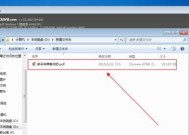m2移动硬盘无介质错误如何处理?
- 家电指南
- 2025-04-09
- 21
- 更新:2025-04-08 20:26:58
在如今数据驱动的世界中,移动硬盘已成为我们存储和传输数据不可或缺的工具之一。然而,当我们在连接移动硬盘时,有时会遇到“无介质错误”的提示。这通常意味着系统无法识别硬盘,无法访问其中的数据。当这种情况发生在使用M2接口的移动硬盘时,该怎么处理呢?本文将逐步指导您解决这一问题,确保您可以尽快恢复硬盘的正常使用。
理解问题:“无介质错误”究竟意味着什么?
“无介质错误”通常出现在计算机尝试与存储设备建立连接时,却无法读取硬盘内任何信息的情况。对于M2接口的移动硬盘来说,这可能是因为多种原因造成的,包括硬件故障、连接问题、驱动程序问题等。
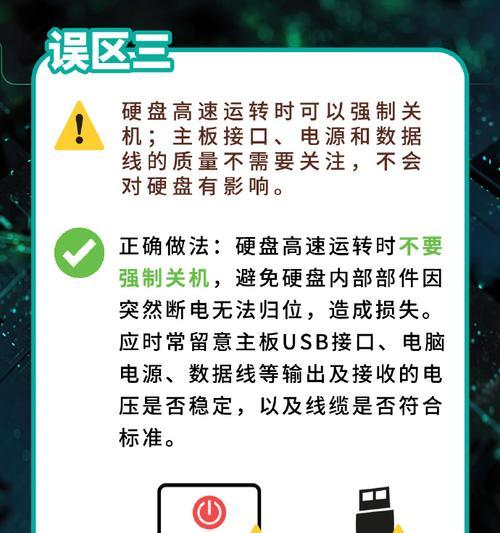
第一步:检查连接
在进行任何深入处理之前,首先应确保所有的连接都是正确的。
1.确认M2移动硬盘已经正确插入到电脑的M2接口中。
2.检查连接线和端口是否有损坏或松动。
3.如果您使用的是USB转接器,请尝试更换转接器看是否解决问题。
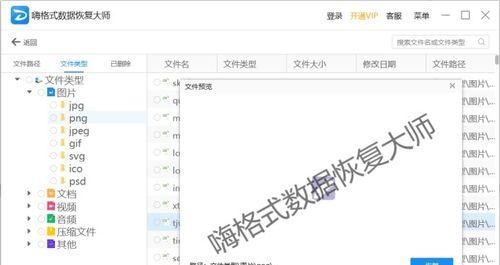
第二步:检查电源和驱动程序
确保移动硬盘得到足够的电力支持,并且驱动程序是最新的。
1.在设备管理器中,检查磁盘驱动器和USB控制器下的设备,确保它们没有黄色感叹号或红色叉号。
2.更新或重新安装M2移动硬盘的驱动程序。可以通过设备管理器手动更新,或访问硬盘制造商官网下载最新驱动。
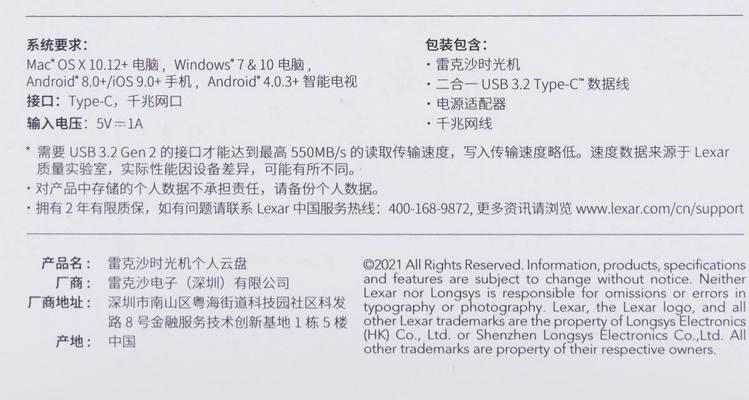
第三步:硬盘识别与分区
如果硬件和驱动没有问题,接下来要确认硬盘是否被系统正确识别。
1.打开“计算机管理”工具,查看磁盘管理。如果移动硬盘显示未分配空间,那么它已经被系统识别。
2.如果没有显示,尝试使用磁盘管理工具创建新的分区,并格式化硬盘。
第四步:检查硬盘健康状态
硬盘可能存在物理损坏,我们需要检查硬盘的健康状态。
1.使用硬盘检测工具,如CrystalDiskInfo,来检查硬盘的健康状态和温度。
2.如果检测到严重错误或硬盘温度异常,那么硬盘可能需要专业的维修或更换。
第五步:数据恢复尝试
如果硬盘内有重要数据,可以尝试数据恢复。
1.使用数据恢复软件,如EaseUSDataRecoveryWizard,扫描未分配的硬盘空间以恢复丢失的文件。
2.谨慎操作,避免在恢复数据过程中对硬盘进行写入操作。
常见问题与解答
问:如果以上步骤都无法解决问题,该怎么办?
答:如果以上步骤都无法解决问题,可能需要考虑硬盘内部损坏。在这种情况下,您可能需要联系专业的数据恢复服务商或者制造商寻求帮助。
问:如何预防“无介质错误”?
答:定期备份数据,避免频繁插拔硬盘,确保系统和驱动程序更新,以及使用高质量的连接设备,都可以降低“无介质错误”的发生几率。
实用技巧分享
*定期检查硬盘健康:使用硬盘自检工具定期检查硬盘状态,可以提前发现潜在问题。
*备份重要数据:不论是使用何种类型的移动硬盘,定期备份数据始终是最佳实践。
*选择合适的硬盘:考虑购买有良好售后服务和高可靠性评价的硬盘产品。
结语
遇到M2移动硬盘“无介质错误”的问题确实令人沮丧,但通过系统地检查与处理,大多数情况下问题是可以解决的。请遵循本文提供的步骤,耐心地逐个排查,同时不要忘记做好数据备份和硬盘维护,这样可以最大程度减少未来发生类似问题的可能性。希望本文能够帮您有效应对M2移动硬盘的无介质错误,并快速恢复您的数据和设备。